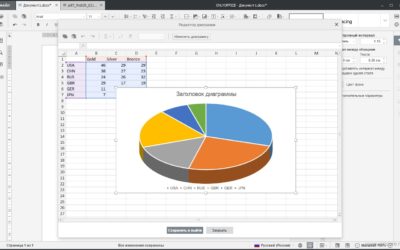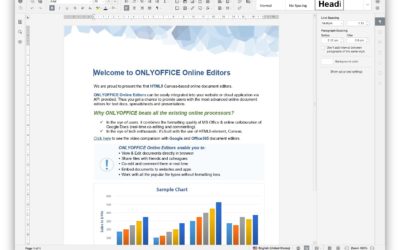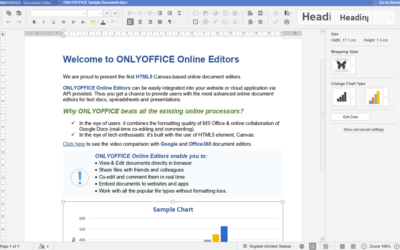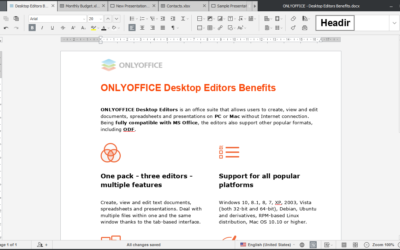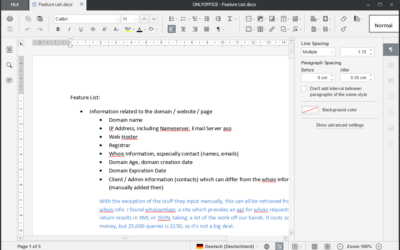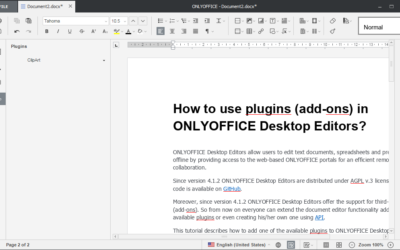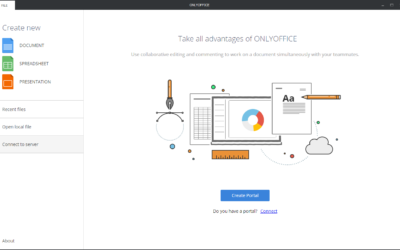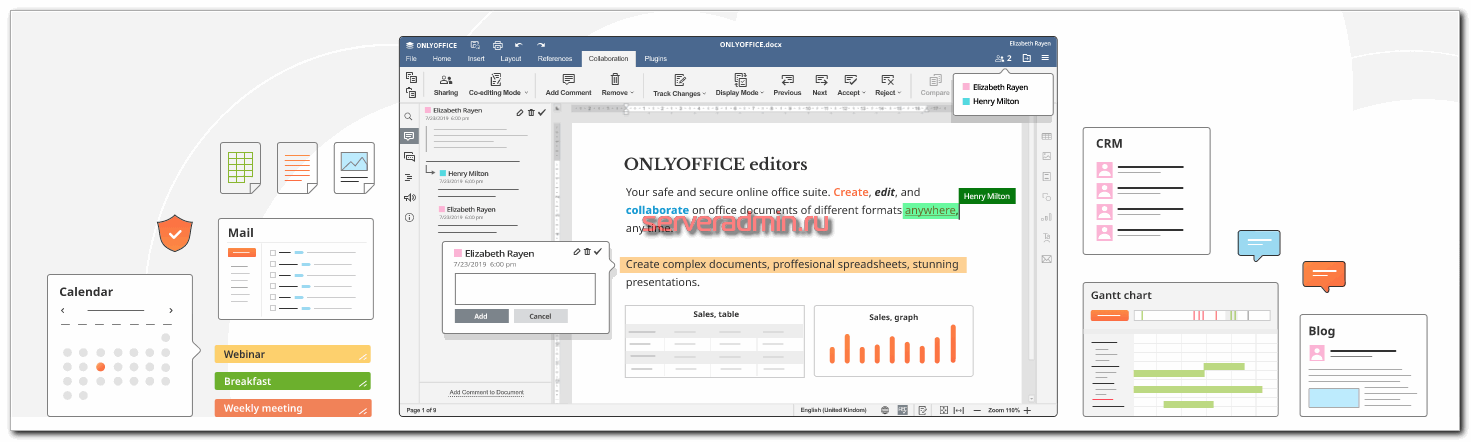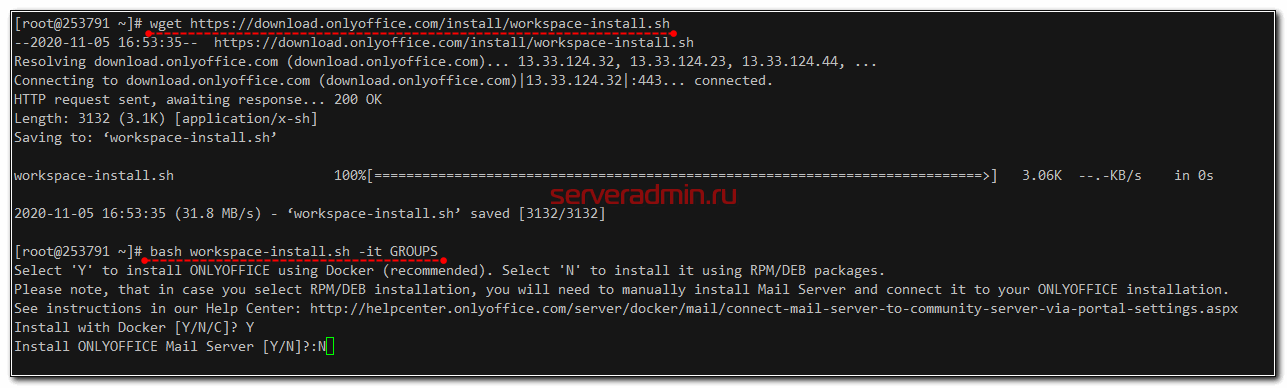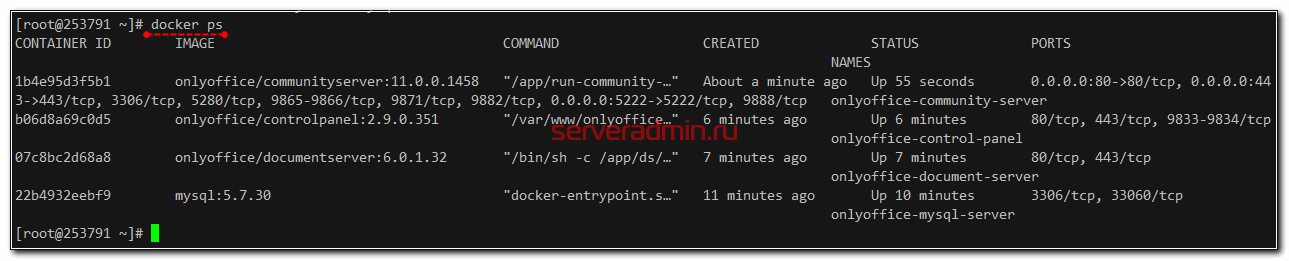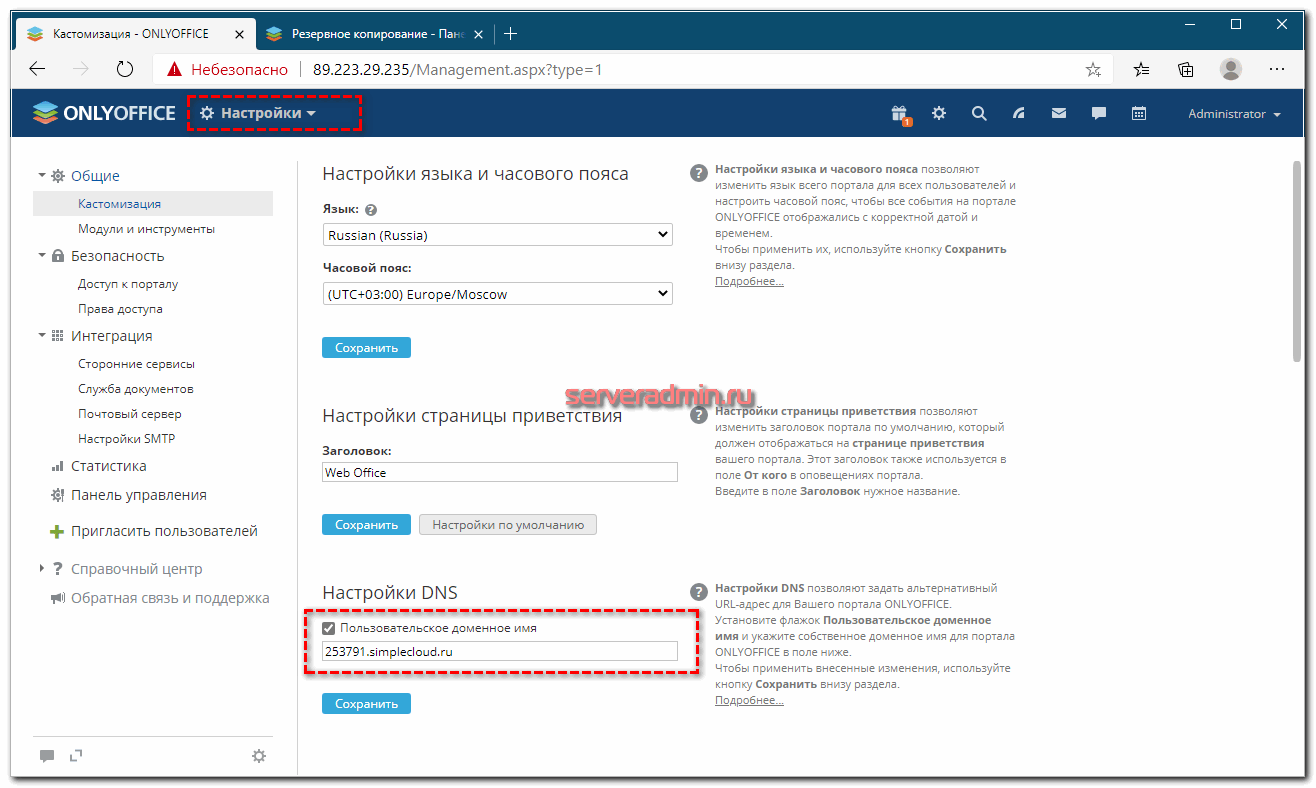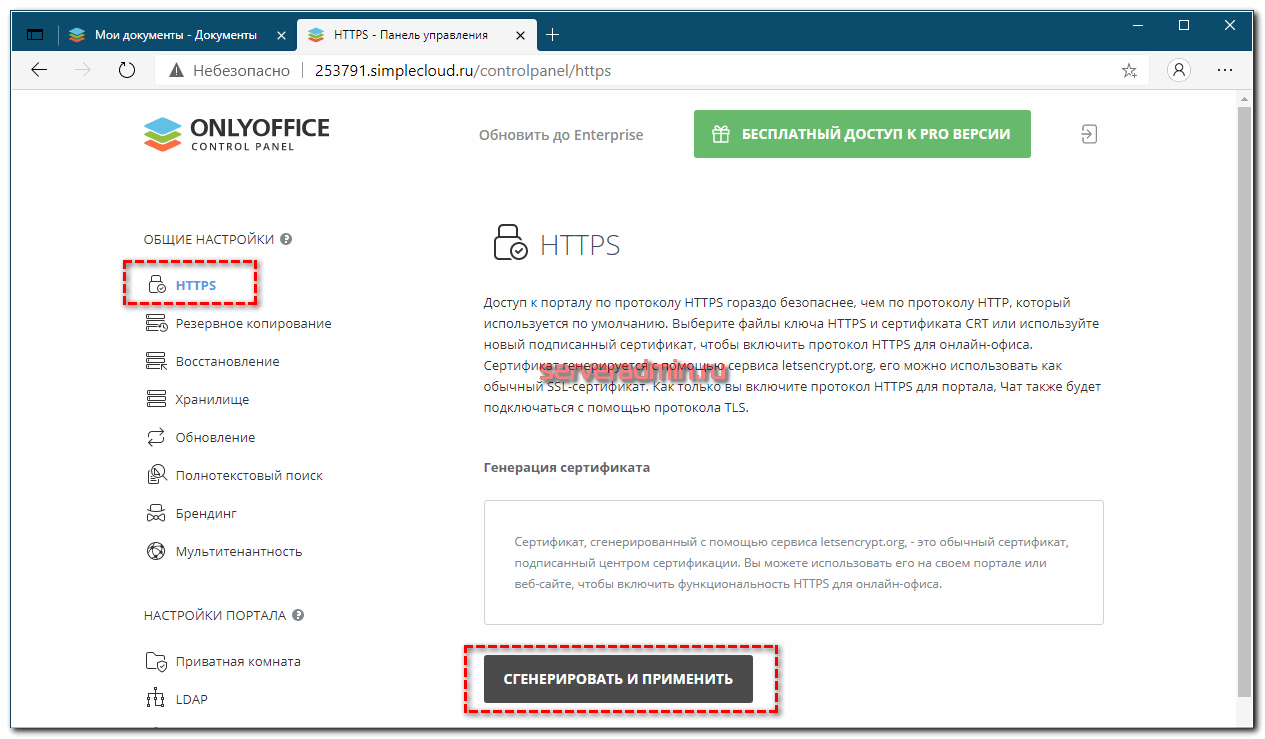ONLYOFFICE Desktop Editors — Свободный офисный пакет
Свободный офисный пакет, который сочетает в себе текстовый процессор, табличный процессор и редактор презентаций, которые позволяют создавать, просматривать и редактировать документы, хранящиеся на Windows/Linux/Mac ПК без подключения к Интернету. Он полностью совместим с открытыми XML форматами: .docx, .xlsx, .pptx. Полностью на русском языке.
Компоненты:
- ONLYOFFICE Редактор документов;
- ONLYOFFICE Редактор таблиц;
- ONLYOFFICE Редактор презентаций.
Поддержка форматов: DOC, DOCX, ODT, RTF, TXT, PDF, HTML, EPUB, XPS, DjVu, XLS, XLSX, ODS, CSV, PPT, PPTX, ODP.
Особенности:
- создание, просмотр и редактирование документов, таблиц и презентаций любого размера и сложности;
- интерфейс с системой вкладок, который даёт возможность работать с большим количеством файлов в одном окне;
- совместимость с популярными форматами Microsoft Office и OpenDocument;
- многопользовательский одновременный доступ к редактируемому документу;
- синхронизация изменений при помощи одного нажатия кнопки;
- визуальное выделение фрагментов, редактируемых другими пользователями;
- чат, который позволяет обмениваться идеями по отдельным частям документа;
- комментарии, которые содержат описание задачи или проблему;
- возможность создания шаблонов, вставка видео с YouTube и выполнение многих других задач;
- Расширение функциональных возможностей при помощи интегрированных дополнений или создания своих собственных;
- поддержка популярных платформ — Windows, Linux и Mac OS.
Исходный код onlyoffice опубликован на сайте github.
До ребрендинга, который состоялся в июле в onlyoffice 2014 год, распространялся как Teamlab Office.
Teamlab появился в декабре 2009 года в качестве простой платформы для коллаборации, которая охватывает несколько социальных функций (блог, форум, энциклопедия, закладки). С тех пор продукт улучшался с целью удовлетворения растущих потребностей организаций в управлении проектами.
В июле 2010 Ascensio System выпустили 2 новых модуля в дополнение к сообществу: управление проектами и корпоративный мессенджер.
В марте 2011 года компания выпустила новую усовершенствованную версию 3.0, в которой присутствовал четвертый модуль – документы (хранение, обмен, совместное редактирование, редактирование файлов прямо на портале).
К октябрю 2011 года модули управления проектами, совместной работой и управления документами стали доступны на Android и iOS. Спустя месяц еще и модули календаря и CRM.
В марте 2012 года teamlab представила первый редактор документов в HTML5 на выставке CeBIT 2012.
Июль 2012 года был ознаменован интеграцией учетных записей пользователей с Google документами, Box, SkyDrive и Dropbox с рабочей областью Teamlab.
В декабре 2012 года teamlab вышли в финал конкурса Startup Battlefield на TechCrunch Moscow, была монетизирована и переименована в Teamlab Office.
В декабре 2013 года Ascensio System SIA выпустили Teamlab Personal — облачную рабочую область, включающую текстовые документы, электронные таблицы и презентаций. Распространялась бесплатно для индивидуального пользования.
В июле 2014 года Teamlab Office была официально переименована в ONLYOFFICE и исходный код продукта был опубликован на sourceforge и github, делая ONLYOFFICE первым онлайн офисным пакетом с открытым исходным кодом.
В декабре 2014 года была выпущена версия для Linux.
В апреле 2015 Ascensio System SIA анонсировали онлайн-редакторы для Linux версии и запустила новый сайт для решения с открытым исходным кодом onlyoffice.org.
Лицензия: GNU AGPL
Протестировано на ОС: Windows 7 x64, Windows 10 x64
Заявлена совместимость с ОС: Windows 10/8.1/8/7/Vista
Официальный сайт: www.onlyoffice.com
Внимание, резервная копия обновляется очень редко , так как нужна на случай удаления дистрибутива с официального сайта.
ONLYOFFICE 6.2.0.148 Portable — Русская версия
ONLYOFFICE — неплохой офисный пакет, который способен открывать документы, презентации и электронные таблицы, используя для этого вкладки, вы получите полную совместимость с наиболее популярными форматами файлов. Софт позволяет в автономном режиме и в режиме онлайн редактировать документы, электронные таблицы и презентации из единого окна. Приложение облегчает редактирование и создание файлов, а также предоставляет доступ к онлайн-порталу ONLYOFFICE, обеспечивая быстрый обмен файлами и совместную работу в команде.
Благодаря привлекательному интерфейсу и интуитивно понятному управлению, софт позволяет пользователям открывать документы, рабочие листы или презентации или создавать новые. Он поддерживает некоторые наиболее популярные форматы файлов, даже тех, которые встроены в офисный пакет Microsoft, а именно: DOC и DOCX, ODT (OpenDocument), RTF и TXT. Кроме того, он может открывать файлы PDF, XPS и DjVu, а также загружать контент HTML или EPUB.
Особенностью ONLYOFFICE является просмотрщик и редактор на основе вкладок, который позволяет пользователям открывать несколько документов на нескольких вкладках одного и того же окна. Он не требует отдельных приложений для текстовых файлов, презентаций и редактирования электронных таблиц, как это происходит с большинством других пакетов.
Текстовый редактор не соответствует возможностям Microsoft Word спору нет, он но содержит большой набор функций, которых более чем достаточно для обычного пользователя. Поставляется с опциями настройки шрифтов и абзацев, вставкой изображений и гиперссылок, инструментами для создания диаграмм и большим набором форм, символов и кнопок, которые можно использовать, чтобы сделать документ более привлекательным. Электронные таблицы и презентации можно открыть на отдельной вкладке. Редактор презентаций содержит базовый набор инструментов для создания и управления слайд-шоу, с несколькими эффектами перехода и предварительным просмотром. Что касается редактора электронных таблиц, он включает в себя различные типы диаграмм и обширный набор функций, которых должно быть достаточно для создания профессионально выглядящих статистических отчетов.
Обратите внимание, что все редакторы в ONLYOFFICE имеют свою собственную панель настроек и хотя опции там невелики, им удается предоставить достойный набор инструментов. Комментарии могут быть прикреплены к документам, что облегчает общение и командную работу. Совместная работа и обмен файлами возможны через порталы на официальном сайте, но обратите внимание, что, в отличие от автономного редактирования, этот онлайн-ресурс не является бесплатным и требует создания учетной записи.
ФУНКЦИИ
Один пакет — три редактора — несколько функций:
- Создание, просмотр и редактирование текстовых документов, электронных таблиц и презентаций любого размера и сложности.
Совместимость с форматами MS Office и OpenDocument:
- DOC, DOCX, ODT, RTF, TXT, PDF, HTML, EPUB, XPS, DjVu, XLS, XLSX, ODS, CSV, PPT, PPTX, ODP
Широкие возможности сотрудничества:
- Подключайтесь к серверу и совместно работайте над документами с вашей командой: совместно редактируйте в реальном времени, просматривайте, комментируйте и взаимодействуйте с помощью чата.
Разработчик: Ascensio System SIA
Лицензия: FreeWare — Бесплатно
Язык: Мультиязычный + Русская версия
Размер: 167 + 175 MB
ОС: Windows 7+ x64
Последняя Версия: 6.2.0.148
Скачать программуONLYOFFICE + x64 — портативная версия от rsloadNET





OnlyOffice Desktop Editors 4.8.6.388

Новая версия бесплатной программы OnlyOffice Desktop Editors для Windows на русском языке.
Скачать OnlyOffice Desktop Editors бесплатно и без вирусов. Программа для компьютера без регистрации и sms.
Отзывы о программе OnlyOffice Desktop Editors
OnlyOffice Desktop Editors — простой текстовый редактор, но в то же время достаточно функциональный офисный «комбайн», обладающий всеми необходимыми средствами для работы с офисными документами и не требующий при этом подключения к интернету.
Существование бесплатных офисных пакетов не является какой-либо тайной, но среди всех бесплатных альтернатив Microsoft Office пользователям почему-то известны только OpenOffice и LibreOffice. А ведь есть и другие отличные комплексные приложения для работы с офисными документами.
Пакет OnlyOffice Desktop Editors включает в себя три программы-редактора. Первая предназначается для работы с текстовыми документами, вторая позволяет работать с таблицами, в третьей можно создавать и редактировать презентации.
Приложение имеет удобный чистый интерфейс, поддерживает большинство распространённых офисных форматов, среди которых имеются DOCX и DOC, XLS и XLSX, PPT и PPTX, а также ODT, ODS, CSV, XPS, EPUB и некоторые другие. Освоение программы тоже не составит особого труда. Если вы уже имели дело с Microsoft Office, то легко овладеете и OnlyOffice Desktop Editors.
И хотя все три компонента программы уступают в плане функционала Microsoft Office, со всеми основными задачами, возникающими при создании и редактировании документов, входящие в состав пакета приложения справляются на отлично.
Практически нет проблем и с совместимостью, благодаря чему форматирование содержимого файлов, созданных в других офисных пакетах не будет отличаться. Равно и содержимое документов, созданных в OnlyOffice Desktop Editors, не нужно будет переформатировать в Microsoft Office или иных подобных пакетах.
А вот с макросами не все так гладко. Высока вероятность, что большая часть скриптов, созданных в Microsoft Office, перестанут работать в OnlyOffice Desktop Editors.
Есть в программе и другие недостатки, например, неудобный способ установки сторонних дополнений, расширяющих базовые возможности программы, а также относительно высокое потребление оперативной памяти. Последнее связано с тем, что программа построена на движке JS, правда, в настоящее время создатели пакета работают над улучшением его производительности.
Более подробные сведения о программе и её возможностях можно получить на официальном сайте. Русский язык офисным пакетом поддерживается, среди платформ доступны Windows, MacOS, Linux, iOS и Android, есть также серверные и облачные версии.
Установка и настройка Onlyoffice
Я давно использую собственный приватный онлайн офис с редактированием документов и совместным доступом. Сегодня расскажу, как установить и настроить софт для этого — Onlyoffice, который бесплатно предоставляет весь необходимый функционал. Делать все будем на своем собственном сервере, хотя есть возможность использовать облачную версию, в том числе с бесплатным триалом в 180 дней.
Что такое Onlyoffice
Для начала кратко расскажу, что из себя представляет onlyoffice. Конкретно в этой статье я буду рассказывать об установке на свой сервер набора софта для онлайн редактирования и совместного доступа к документам наподобие Google Docs. Причем лично мне он нравится больше, чем сервис от google. Субъективно гугл документы работают медленнее.
Функциональность:
- Управление документами
- Интеграция с Google Drive, Box, Dropbox, OneDrive, OwnCloud
- Совместный доступ к документам
- Встраивание документов
- Управление правами доступа
- Настраиваемая CRM-система
- Контактная форма
- Система выставления счетов
- Управление проектами
- Диаграмма Ганта
- Вехи, зависимости задач и подзадачи
- Учет времени
- Автоматические отчеты
- Блоги, форумы, опросы, wiki
- Календарь
- Почтовый агрегатор
- Модуль «Люди» (база данных сотрудников)
- Мессенджер
- Поддержка более 20 языков
Помимо онлайн сервиса, у onlyoffice есть бесплатные редакторы документов для работы офлайн на своем компьютере. Лично мне они не зашли вообще, потому что очень тормозные. Парадокс, но то, что среди веб сервисов кажется одним из быстрых, в офлайне работает очень медленно. Думаю, связано с тем, что под капотом там JavaScript. Это будущее, которое ждет нас всех 🙁 Пока еще на десктопе есть нативные приложения, работать в тормозном яваскрипте не хочется.
Так же onlyoffice предлагает воспользоваться своим облачным сервисом, где все тот же сервис для совместной работы. Можно зарегистрироваться и посмотреть на него, прежде чем устанавливать себе локально. Отличий от self-hosted версии почти нет. Я бы даже сказал, вообще нет. При этом self-hosted версия представлена в том числе в виде open source решения под названием CommunityServer. Именно его я и буду настраивать.
Есть и платная версия self-hosted сервера. Отличия в основном следующие:
- Более удобное управление с дополнительными функциями в настройках.
- Возможность гибкого штатного бэкапа и переноса.
- Техническая поддержка и приоритетный доступ к обновлениям.
- Возможность брендирования.
Это из основного, что вспоминается. Раньше у них на сайте было все подробно расписано, в том числе и отличия платной и бесплатной версии. Но в какой-то момент они убрали всю информацию о CommunityServer с сайта и перенесли его на github. Теперь я нигде не могу найти подробный список отличий и ограничений бесплатной версии.
Onlyoffice на своих серверах я использую уже года 4, так что накопился приличный опыт. Установка возможна как из deb/rpm пакетов, так и в виде docker образов. Я пользовался и тем, и тем. В том числе делал миграции с различных версий. И там, и там есть свои плюсы и минусы. На текущий момент остановился на использовании образов docker, потому что фактически не осталось выбора.
В целом, мне больше нравится использовать пакеты. Связано это с тем, что onlyoffice многокомпонентный сервис. Вот основные службы, из которых он состоит:
- Базы данных — mysql, postgresql, elasticsearch. Все это одновременно.
- Mono.
- Nodejs.
- Nginx.
- RabbitMQ.
Все это внутри связано и взаимодействует друг с другом. Когда все установлено из пакетов в рамках операционной системы, проще проводить дебаг, смотреть логи, перезапускать отдельные сервисы, да и в целом управлять. Ты можешь хоть немного разобраться, как тут все работает и что-то починить из компонентов. Если используются образы docker, то у тебя имеются черные ящики с каким-то внутренним устройством, в котором очень сложно разобраться. Что-то продебажить становится трудно.
А с пакетами другая проблема. Удобно эксплуатировать, но практически невозможно нормально обновиться. Из-за того, что система состоит из огромного числа компонентов, постоянно возникают проблемы с зависимостями. Нельзя просто взять и обновить систему. Обязательно что-то сломается. По факту, у меня никогда не получалось корректно и с первого раза обновить всю систему. Все время оказывалось проще установить новую версию с нуля и перенести данные. Это очень трудоемкий процесс.
Последний раз я опять установил систему с нуля через докер контейнеры и перенес все данные со старого сервера, развернутого из пакетов. Пожалуй, с пакетами придется попрощаться. Решать проблемы обновления стало невыносимо. У меня с нескольких попыток так и не получилось.
Еще важное замечание по onlyoffice. Так как система многокомпонентная и сложная внутри, бывают ошибки. В бесплатной версии у вас нет никакой поддержки. Форум полумертвый, документация не очень. Я ее уже вдоль и поперек изучил всю за 4 года. Она какая-то разрозненная, неполноценная. Разбираться в ней муторно. Я в том числе и поэтому решил написать статью, чтобы помочь всем тем, кто захочет разобраться и поработать с этой системой. Не рекомендую замыкать какие-то важные бизнес процессы на бесплатную версию. Можете погореть. Использую в основном для ведения совместной документации. Даже если начнутся какие-то проблемы и что-то будет падать или работать неправильно, ничего критичного не случится. Обычно reboot помогает. А если нет, то ставим новую версию и накатываем данные из бэкапа.
Подвожу итог. В целом, система сложная для эксплуатации, но очень функциональная. Установить просто, но если начнутся проблемы, решать тяжело. Пользоваться ей удобно. Бесплатных аналогов с таким же функционалом нет.
Дальше переходим к установке.
Установка Onlyoffice
Я буду использовать операционную систему Centos 8. В данном случае версия системы не критична, так как работать все будет в Docker контейнерах. Если у вас нет своей системы, то вот мои статьи по теме — установка и настройка centos 8.
Далее нам понадобится установленный docker. По этой теме у меня тоже написана отдельная статья — установка docker на centos, так что останавливаться на этом тут не буду.
Системные ресурсы для виртулаки я рекомендую следующие: 4 CPU, 8GB Ram, 50+GB SSD. Можно и на 4-х гигабайтах оперативной памяти стартануть, но работать будет плохо. Может падать из-за нехватки памяти.
Переходим к установке. Разработчики предлагают готовый скрипт, который все сделает автоматически.
Я всегда ставлю без почтового сервера. Разбираться еще и с проблемами интеграции почтового сервера совсем не хочется. Использую отдельный почтовый сервер, который настраиваю сам. Дальше в системе можно будет указать параметры smtp для отправки почты через внешние службы.
После того, как контейнеры будут загружены и запущены, система готова к работе. Все важные данные будут подключены через volumes, расположенные на хосте в директории /app/onlyoffice. Именно эти данные и нужно будет бэкапить. Там же лежит директория с базами mysql. Я рекомендую дополнительно бэкапить базу данных дампом.
Сразу же подскажу вам дефолтные учетные записи от баз в onlyoffice, чтобы в случае чего не пришлось искать в документации.
| PostgreSQL | Database: onlyoffice, User: onlyoffice, Password: onlyoffice |
| RabbitMQ | User: guest, Password: guest |
| MySQL | Database: onlyoffice, User: root, Password: my-secret-pw |
После установки onlyoffice, у вас будут запущены четыре контейнера docker:
- library/mysql:5.7 — сервер базы данных mysql;
- onlyoffice/communityserver — сам портал для совместной работы;
- onlyoffice/documentserver — в отдельном контейнере реализованы онлайн редакторы документов. Их при желании можно использовать отдельно от всего остального где-то в своих проектах через api.
- onlyoffice/controlpanel — панель управления всем хозяйством.
OnlyOffice полностью готов к работе. Можно зайти на него по ip адресу сервера.
Укажите все необходимые данные для запуска в работу и переходите к настройке.
Настройка Onlyoffice
После установки, Onlyoffice встретит вас следующим окном.
Рекомендую сразу же настроить доменное имя. Без него не получится включить доступ по https. Слева вверху выбираем в выпадающем списке Настройки и указываем доменное имя.
Дальше можете пройтись по остальным разделам настроек и выставить их по своим потребностям. Я обычно делаю следующее:
- Модули и инструменты. Отключаю тем модули, что мне не нужны. Обычно это CRM, События, Блоги, Почта, Чат. Здесь же указываю стартовой страницей по умолчанию Документы. Это чтобы при входе у него сразу же открывались документы.
- В разделе Доступ к порталу можно настроить ограничения по доменам почтовых ящиков, с которых разрешена регистрация. Так вы можете оставить ее открытой, но ограничить доменом своей организации. Там же есть возможность настроить ограничения по ip и некоторые другие настройки безопасности.
- В Сторонних сервисах можно активировать поддержку интеграции с каким-то внешним сервисом. Например, включить оповещения в Telegram.
- У вас есть возможность установить сервис документов (контейнер onlyoffice/documentserver) на отдельную виртуальную машину. В разделе Служба документов можно настроить подобное подключение. Я делал подобное, рабочее решение.
- В разделе Настройки SMTP надо указать почтовый ящик, через который портал будет рассылать почту. Можете либо свой сервер использовать, либо какой-то бесплатный публичный.
Из основного в настройках все. Дальше можно пройти в Панель управления и настроить HTTPS. Только не забудьте перезайти в портал по доменному имени, а не IP адресу.
После нажатия на кнопку будет получен бесплатный сертификат от Let’s Encrypt. Вообще, с сертификатами, которые настраиваются автоматически через Панель управления, могут возникать различные проблемы при переезде, а так же в том случае, если у вас сервер не смотрит напрямую в интернет. В общем случае, я бы рекомендовал проксировать все запросы на портал через отдельный nginx с настройкой proxy_pass. Собственно, сам я всегда так и делаю. А дальше уже запрос по http идет на портал. Это более гибкая конфигурация, которая позволяет без проблем переезжать порталу куда угодно.
Но если у вас одиночная виртуалка, смотрящая напрямую в интернет, сойдет и так.
В целом, базовая настройка onlyoffice уже закончена. Вы можете спокойно пользоваться. Вам надо зарегистрировать пользователей, насоздавать документов, общих папок, расставить права и т.д. В вашем распоряжении будет wiki, форум. Очень удобный инструмент для ведения документации. И все это полностью подконтрольно вам, хранится только у вас. Работает достаточно шустро, если хватает ресурсов виртуалки.
Далее можете посмотреть мою следующую статью на эту же тему — Перенос и обновление Onlyoffice.
Заключение
На этом вводная ознакомительная статья на тему установки и настройки onlyoffice закончена. Как по мне, так продукт интересный и функциональный. Да еще и бесплатный. Если будет живой интерес к теме, то разовью ее и напишу еще несколько статей на тему бэкапа, переноса, интеграции и т.д. Продукт нишевый и вроде бы не очень известный, так что не хочется сразу много писать на тему того, что почти никому не интересно.
Важное замечание, которое я упустил в самом начале. Onlyoffice способен бесплатно закрыть потребности в офисном приложении для малой и средней компании. То есть вы можете обойтись без лицензий Microsoft Office. Onlyoffice корректно работает даже со сложными документами. Нет вендор лока, так как вы в любой момент можете скачать исходные файлы в стандартных форматах. В общем, на этот продукт стоит обратить внимание, если вы не хотите тратиться на лицензии или использовать пиратские дистрибутивы.
Если у вас есть желание поднять у себя подобный портал, но некому это сделать, можете обращаться ко мне. Я рассчитаю примерную стоимость своей работы и всё вам настрою по вашему заданию (бэкапы, клонирование, мониторинг, интеграция с почтой и т.д.).